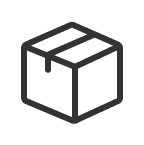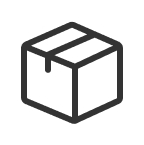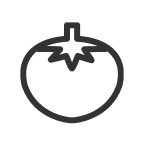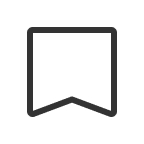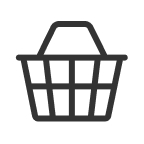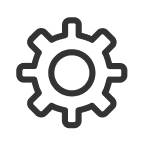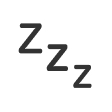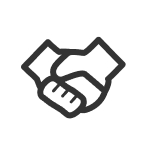現在利用中のクレジットカードを別のカードに変更したい
<span style="font-weight: 400;">クレジットカード情報の変更は、以下の手順で簡単にお手続きいただけます。</span>||クレジットカードの追加方法||<span style="font-weight: 400;">ウェブサイト(パソコン・スマートフォン)・Oisixアプリ(iPhone, iPad, Android)</span>||・<span style="font-weight: 400;">Oisixにログインします。</span>|・<span style="font-weight: 400;">下記のいずれかの方法で、お客様の基本情報ページへアクセスします。</span>| ・<span style="font-weight:bold">パソコンの場合</span>:トップページ上部の [Myアカウント] から [すべてのメニュー] を選択し、 [<a href="https://www.oisix.com/welcome?page=Personal2Bean"><span style="font-weight:bold">お客様の基本情報</span></a>] ページへ進みます。| ・<span style="font-weight:bold">スマートフォンの場合</span>:トップページ左上の [メニュー] から [登録情報] を選択し、 [<a href="https://www.oisix.com/welcome?page=Personal2Bean"><span style="font-weight:bold">お客様の基本情報</span></a>] ページへ進みます。| ・<span style="font-weight:bold">Oisixアプリの場合</span>:トップページ右下の [Myアカウント] から [登録情報の確認・設定] を選択し、 [<span style="font-weight:bold">お客様の基本情報</span>] ページへ進みます。|・<span style="font-weight: 400;">[</span><span style="font-weight:bold">お支払い方法</span><span style="font-weight: 400;">] 項目の [変更する] ボタンをクリックし、[</span><span style="font-weight: 400;">お支払い方法変更] ページを表示させます</span><span style="font-weight:bold">。</span>|・<span style="font-weight: 400;">プルダウンメニューの中から [クレジットカード] を選択し、次のページへ進みます。</span>|・<span style="font-weight: 400;">ページに表示された [別のカードで支払う] を選択し、[クレジットカード情報の入力]ページへアクセスします。</span>|・<span style="font-weight: 400;">新しいカード情報を入力し、変更内容をご確認の上、確定させます。</span>||変更のタイミングについて||<span style="font-weight: 400;">クレジットカード会社にて決済手続き中の場合、新しいカード情報は次回以降のお支払いから適用されます。</span>
このFAQを評価
カテゴリー